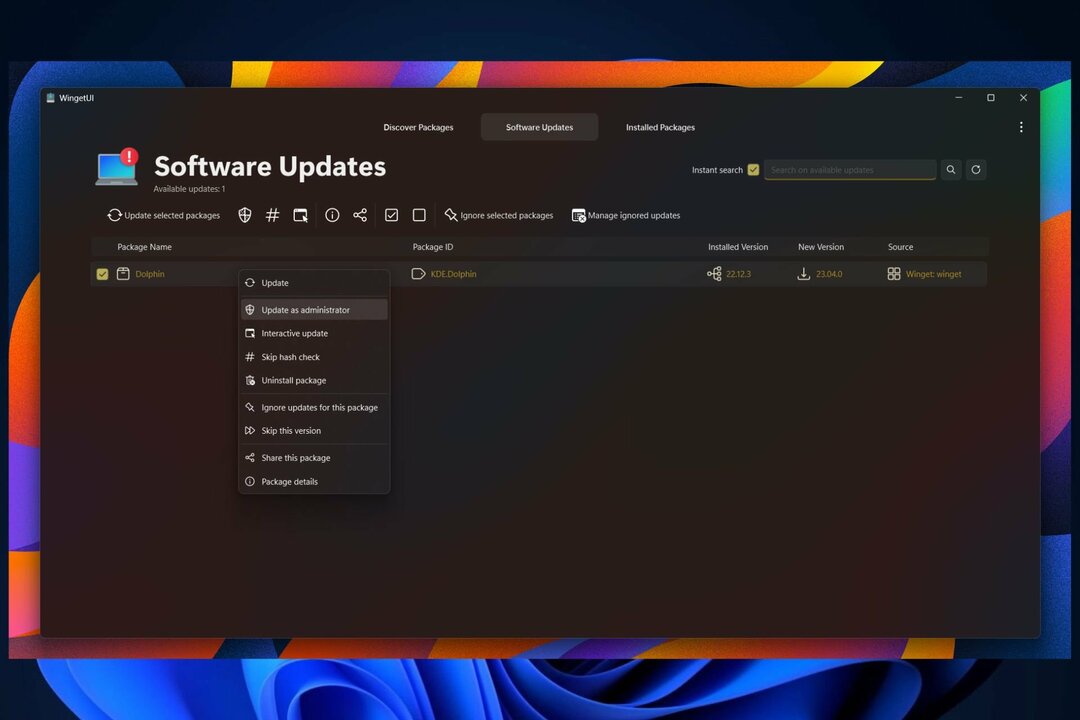Windows 업데이트 문제 해결사를 실행하여 문제를 해결할 수 있습니다.
- Windows 11 업데이트 오류 0x80888002로 인해 사용자가 새 업데이트를 설치할 수 없습니다.
- 몇 가지 제안된 명령을 실행하여 Windows 업데이트 구성 요소를 조정하여 문제를 해결할 수 있습니다.
- 또한 PC에서 Windows 업데이트 서비스가 실행 중인지 확인하십시오.

엑스다운로드 파일을 클릭하여 설치
Windows 업데이트 실패는 성가실 수 있습니다! Fortect를 사용하면 업데이트 후 누락되거나 손상된 파일로 인해 발생하는 오류를 제거할 수 있습니다. 이 유틸리티는 원본 Windows 시스템 파일 버전의 리포지토리를 유지 관리하고 역 알고리즘을 사용하여 손상된 파일을 양호한 파일로 교체합니다.
- Fortect 다운로드 및 설치 당신의 PC에.
- 도구의 스캔 프로세스 시작 문제의 원인이 되는 손상된 파일을 찾습니다.
- 마우스 오른쪽 버튼으로 클릭 복구 시작 컴퓨터의 보안 및 성능 문제를 해결합니다.
- 다음에서 Fortect를 다운로드했습니다. 0 이번 달 독자 여러분.
사용자가 Windows 11 PC를 업데이트하려고 할 때 문제에 직면하고 있습니다. 그들 0x80888002 오류가 발생합니다. PC에 최신 업데이트를 설치하지 못하게 합니다. 일부 사용자는 기능 업데이트를 다운로드하려고 할 때 이 문제에 직면합니다.
동일한 오류 0x80888002가 발생하거나 발생하는 경우 이 가이드가 적합합니다. 여기에서 문제를 해결하는 데 도움이 되는 여러 솔루션을 제공합니다. 윈도우 업데이트 문제. 바로 시작하겠습니다.
Windows 업데이트 오류 0x80888002의 원인은 무엇입니까?
인터넷을 조사한 후 Windows 업데이트 오류 0x80888002가 발생하는 몇 가지 일반적인 이유를 발견했습니다.
- 시스템 파일이 손상되었습니다: 손상되거나 누락된 시스템 파일 PC에서 오류 코드 0x80888002를 트리거합니다.
- Windows 업데이트 구성 요소에 문제가 있음: Windows 업데이트 구성 요소에 문제가 있거나 손상된 경우 이 문제가 발생합니다.
- Windows 업데이트에 문제가 있습니다.: Windows 업데이트 유틸리티 자체에 근본적인 문제가 있을 가능성이 있습니다.
- Windows 업데이트 서비스가 실행되고 있지 않습니다: 타사 앱 또는 실수로 Windows 업데이트 서비스 비활성화.
Windows 업데이트 오류 0x80888002를 어떻게 수정합니까?
- Windows 업데이트 오류 0x80888002의 원인은 무엇입니까?
- Windows 업데이트 오류 0x80888002를 어떻게 수정합니까?
- 1. 몇 가지 명령 실행
- 2. 설치 확인 생략
- 3. Windows 업데이트 문제 해결사 실행
- 4. Windows 업데이트 구성 요소 재설정
- 5. Windows 업데이트 서비스가 실행 중인지 확인
1. 몇 가지 명령 실행
- 열기 시작 를 눌러 메뉴 이기다 열쇠.
- 열기 관리자로 명령 프롬프트.

- 아래 명령을 입력하고 누릅니다. 입력하다.
reg delete "HKLM\SOFTWARE\Microsoft\Windows NT\CurrentVersion\이미지 파일 실행 옵션\vdsldr.exe" /f - 위의 명령이 작동하지 않으면 아래 명령을 시도하고 다음을 누를 수 있습니다. 입력하다.
wmic /namespace:"\root\subscription" 경로 __EventFilter 여기서 Name="동적 업데이트 시 TPM 확인 건너뛰기" 삭제
한 사용자가 공식 Microsoft 포럼에서 이 솔루션을 제안했으며 여러 사용자가 Windows 업데이트 오류 0x80888002를 수정하는 데 도움이 되었습니다. 위의 두 명령 중 하나를 실행하여 문제가 해결되는지 확인할 수도 있습니다.
2. 설치 확인 생략
- 방문하다 GitHub 웹 사이트.
- 다운로드 MediaCreationTool.bat.

- 내용 추출 이 .bat 파일의.
- 열려 있는 MediaCreationTool.bat-main.
- 더블 클릭 MediaCreationTool.bat-main.
- 선택하다 바이패스11.
- 마우스 오른쪽 버튼으로 클릭 Skip_TPM_Check_on_Dynamic_Update.cmd 실행 관리자로.

- 화면의 지시에 따라 프로세스를 완료하십시오.
- 설치 윈도우 업데이트.
- 실행 Skip_TPM_Check_on_Dynamic_Update.cmd 업데이트 설치 후 명령.
이 솔루션은 한 사용자가 제안했으며 여러 사용자가 Windows 업데이트 오류 0x80888002 문제를 해결하는 데 도움이 되었습니다.
- Adobe After Effects가 느리게 실행됩니까? 속도를 높이는 5가지 방법
- rtf64x64.sys: 이 죽음의 블루 스크린 오류를 수정하는 방법
3. Windows 업데이트 문제 해결사 실행
- 누르세요 이기다 + 나 열 수 있는 키 설정 메뉴.
- 클릭 문제 해결.

- 선택하다 기타 문제 해결사.

- 를 클릭하십시오 달리다 옆에 윈도우 업데이트.

- 팔로우 화면 프롬프트 문제 해결을 시작합니다.
- 적용하다 승격 수정.
- 재시작 당신의 PC.
- 노력하다 Windows 업데이트 다운로드 이것이 문제를 해결하는지 확인하십시오.
Windows 업데이트 문제 해결사는 Windows 업데이트와 관련된 PC의 여러 문제를 해결하는 데 도움이 될 수 있습니다. 실행해보고 오류 0x80888002가 수정되는지 확인할 수 있습니다.
4. Windows 업데이트 구성 요소 재설정
- 열기 시작 를 눌러 메뉴 이기다 열쇠.
- 실행 관리자로 명령 프롬프트.
- 아래 명령을 입력하고 누르십시오. 입력하다 각각 후에.
net stop bitsnet stop wuauservnet stop appidsvcnet stop cryptsvcDel “%ALLUSERSPROFILE%\Application Data\Microsoft\Network\Downloader*.*”rmdir %systemroot%\SoftwareDistribution /S /Qrmdir %systemroot%\system32\catroot2 /S /Qexe /s atl.dllexe /s urlmon.dllexe /s mshtml.dllnetsh winsock resetnetsh winsock 재설정 프록시넷 시작 bitsnet 시작 wuauservnet 시작 appidsvcnet 시작 cryptsvc - 재시작 당신의 PC.
전문가 팁:
후원
일부 PC 문제는 특히 Windows의 시스템 파일 및 리포지토리가 없거나 손상된 경우 해결하기 어렵습니다.
다음과 같은 전용 도구를 사용해야 합니다. 요새, 손상된 파일을 스캔하고 리포지토리의 최신 버전으로 교체합니다.
Windows 업데이트 구성 요소를 재설정하면 여러 사용자가 Windows 업데이트 오류 0x80888002를 해결하는 데 도움이 되었습니다.
5. Windows 업데이트 서비스가 실행 중인지 확인
- 열기 달리다 를 눌러 대화 이기다 + 아르 자형 열쇠.
- 유형 서비스.msc 그리고 누르기 입력하다.

- 위치하고 있다 윈도우 업데이트 서비스.

- 두 번 클릭하여 열려 있는 그것.
- 누르세요 시작 아래의 버튼 서비스 상태 그것을 실행합니다.

Windows 업데이트 서비스가 PC에서 실행되고 있지 않으면 시작하고 문제가 해결되는지 확인해야 합니다. 문제를 해결할 때까지 잠시 기다린 후 중지했다가 다시 실행할 수도 있습니다.
그것이 이 가이드에서 우리가 하는 것입니다. Windows를 받는 경우 업데이트 오류 코드 0x80240004, 그런 다음 가이드에 언급된 솔루션을 참조할 수 있습니다.
여러 사용자가 보고한 후 새 업데이트를 설치하면 PC가 느리게 실행됩니다.. 이는 가이드의 솔루션과 함께 설명된 다양한 이유 때문일 수 있습니다.
접하는 사용자를 위해 윈도우 업데이트 오류 0x800f0845, 업데이트를 강제하는 데 도움이 되는 4가지 효과적인 방법이 있습니다.
도움이 되는 가이드를 확인할 수도 있습니다. 업데이트 오류 0x80072eff 해결 PC에서 아주 쉽게.
위의 솔루션 중 어떤 것이 Windows 업데이트 오류 0x80888002를 수정하는 데 도움이 되었는지 아래 의견에 알려주십시오.
여전히 문제가 발생합니까?
후원
위의 제안으로 문제가 해결되지 않으면 컴퓨터에 더 심각한 Windows 문제가 발생할 수 있습니다. 다음과 같은 올인원 솔루션을 선택하는 것이 좋습니다. 요새 문제를 효율적으로 해결합니다. 설치 후 다음을 클릭하십시오. 보기 및 수정 버튼을 누른 다음 수리를 시작하십시오.